
3Dテキストとエリア外からのアニメーション設定で映画風オープニング動画!
どんなフォントでも、パワポで簡単に3Dテキスト化!
仕事柄、illustratorやphotoshopを使うことが多いのですが、3Dテキストに関しては最近もっぱらPowerPointを使っています。
これが超簡単でクォリティも高い(^^)/
最新のPowerPointでは、画像もテキストも3D加工が出来る機能が備わっています。
3D書式&3D回転の標準設定があり加工も超簡単!
標準で設定されている機能が驚くほど充実しています。
illustratorやphotoshopでやろうとしたら、かなり面倒な作業がワンクリックで完了してしまいます。
クリエイターを仕事にしていると言っても、最近はiPadアプリや場合によってはスマホアプリでも超スグレモノが多くあり、それらを使いこなすのも仕事の時短を考えると重要な要素だと思います。

この機能を使ったことのない人は一度ぜひ試してみてください。
画質は元のサイズを大きくしておくことで、ほぼ問題ない(※縮小できるので)ですが、こだわりたい場合はPowerPointで作った3D画像やテキストを画像として保存し、Photoshopでさらに加工するという方法もあります。
それでも最初からPhotoshopでやるより絶対速いです。
あまり知られていないスライド外からのアニメーション設定
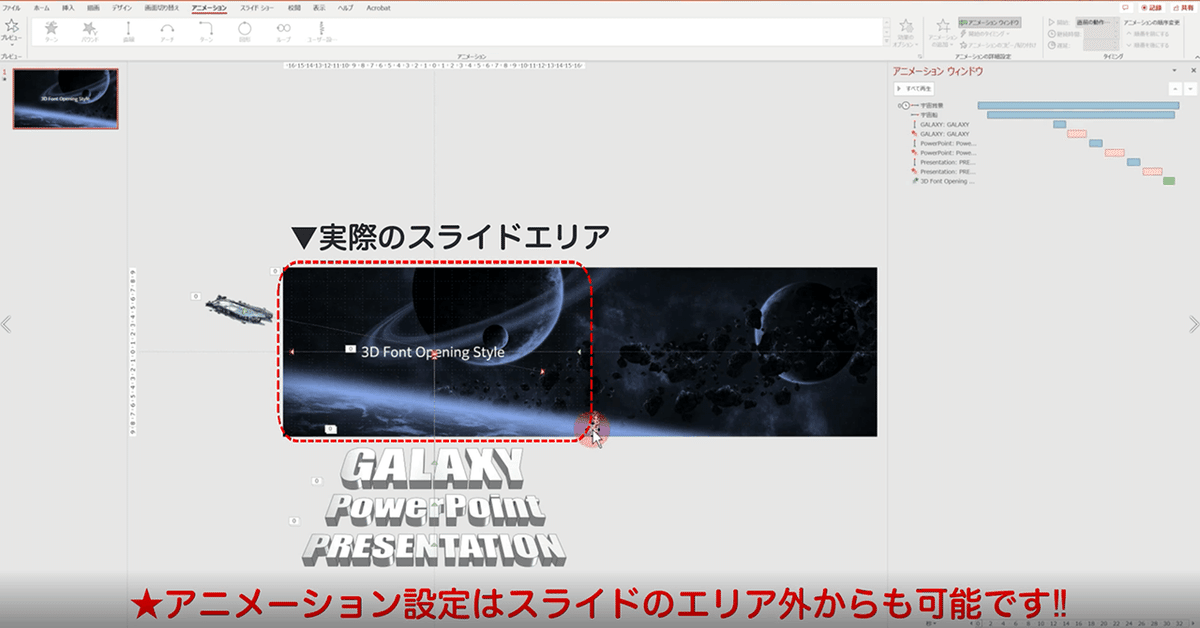
YoutubeなどでPowerPointの使い方をレクチャーしている人達でさえ、パワポのアニメーション設定はスライドサイズ内で行っている人がほとんどです。上の図は、16:9のスライドサイズの表示を50%にズームダウンして作業しているシーンです。
こうすることで、限られたスライド内の設定だけでは不可能な表現、特にPowerPointで制作したファイルを映像化したい場合などは、よりダイナミックな「え?これPowerPoint?!」というレベルの制作が可能になり、かなり楽しいです。
スライドをズームダウンしても、エリア外は作業不能にならないってスゴイことだと思います。
興味ある方は、ぜひ約4分の動画をご覧ください!(^^)!
この記事が気に入ったらサポートをしてみませんか?
